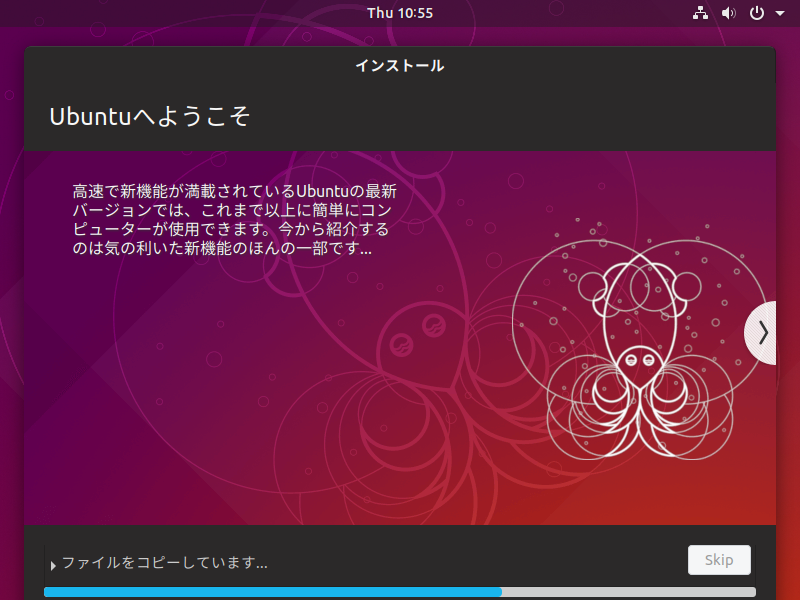
DebianをベースとしたLinuxディストリビューションの1つであり、色々なOSのベースに利用されてもいます。
今回は、バージョン18.10 について、インストールまで、ざっとまとめています。
ちなみに、最新のLTSリリース Ubuntu 18.04 LTSについては、以下の記事を参考にしていただければと思います。

無料OS『Ubuntu 18.04 LTS』…Windows 7からの乗り換えに丁度良い!
Ubuntu 18.04 LTS のメインアーカイブは、 2023年4月までの5年間、無料のセキュリティとメンテナンスのアップデートを保証する長期サポート版。デフォルトデスクトップ環境は「GNOME」になっています。推奨システム要件は、次のとおり。

無料OS『Ubuntu 18.04 LTS』…インストールは簡単で日本語入力も!
Ubuntu 18.04 LTS のインストールと日本語入力について、インストール用USBメモリの作成は、UNetbootinにて作成し、問題なくライブ起動出来ています。また、インストールは簡単で、最低限ユーザー情報の設定以外は「続ける」などをクリックでも完了。
『Ubuntu 18.10』デスクトップはこんな感じ
以下の映像は、VirtualBox(Ver.5.2.18)にて起動・メニューなどの操作確認を行いました。
なお、メモリの割当は2GBに設定しています。
『Ubuntu 18.10』について
このバージョンのサポート期間は、9ヶ月間で2019年7月までになります。
推奨システム要件(Ubuntu 18.04.1 LTSと同じとのこと)
- CPU:2GHzデュアルコアプロセッサ以上
- メモリ:2GBのシステムメモリ
- 25GBのハードディスク空き容量
- インストーラメディア用のDVDドライブまたはUSBポート
- インターネットアクセス
ダウンロード
公式サイト
ダウンロードページ
https://www.ubuntu.com/#download
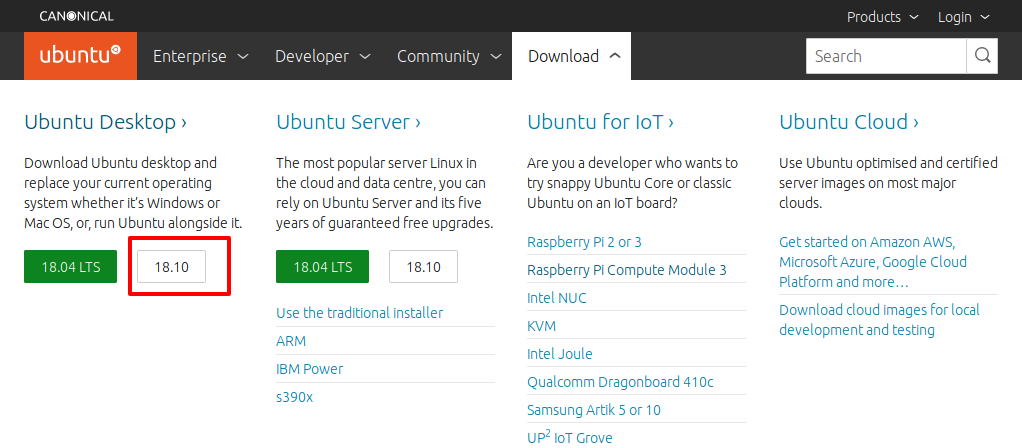
インストール(VirtualBox:Ver.5.2.18にて)
それぞれの選択項目を記載してありますので、選択したら「続ける」などをクリックしてください。
以下のGIFアニメのナンバーは、下記ステップと同じです。
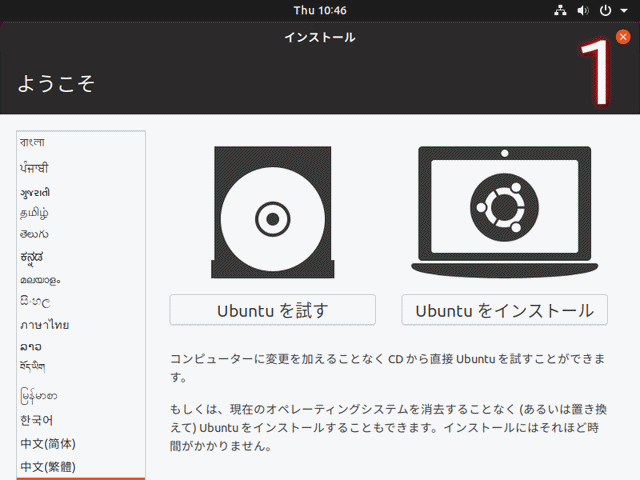
※実際のインストールでは、USBメモリを差し込んで起動しますが、元のOSが立ち上がった場合は、BIOS等の設定が必要です。
- ライブ起動し、インストーラーが起動したところからになります。
一番下の「日本語」を選択し、「Ubuntuをインストール」をクリックします。 - キーボードのレイアウトで、左「日本語」、右は使っているキーボードを選択します(ここではデフォルトの「日本語」)。
- アップデートと他のソフトウエアで、
「通常のインストール」、「Ubuntuのインストール中にアップデートをダウンロードする」が選択されていますので、ここではそのまま続けます。 - インストールの種類で「ディスクを削除してUbuntuをインストール」が選択されていますので、よければそのまま進めます。
- 書き込み確認が出ますので、よければ進めてください。
- タイムゾーンの設定で、「Tokyo」が選択されていると思いますので、よければそのまま進めます。
- ユーザー名や、パスワード等を設定してください。
- 数十分程度待つと、インストールが終了しますので、「今すぐ再起動する」をクリックし再起動。
- インストールメディア(実機の場合はUSBメモリ等)を抜いて、エンターキーを押してください。
再起動後は、日本語入力できるようになっています(ちなみにデフォルトでは「iBus」)。
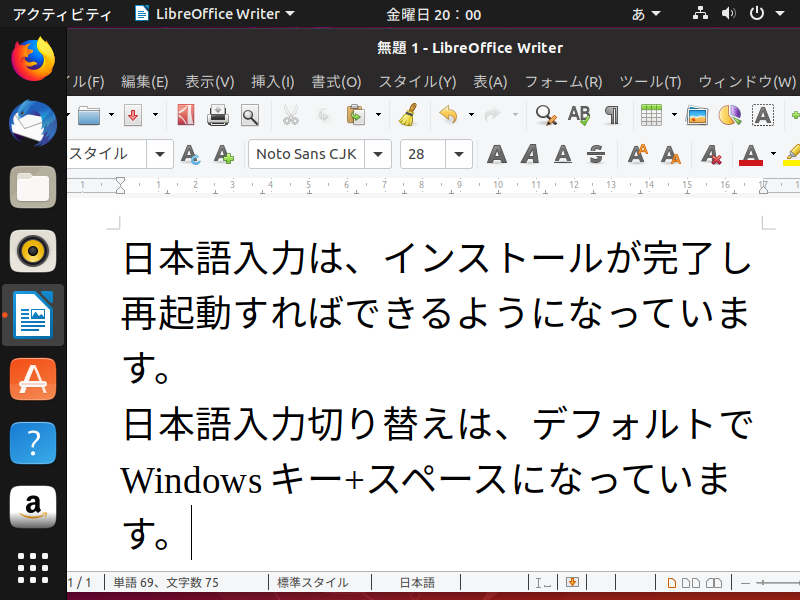
まとめ
Ubuntu 18.10 について、インストールまで
サポート期限は、2019年7月までになります。
推奨システム要件
- CPU:2GHzデュアルコアプロセッサ以上
- メモリ:2GBのシステムメモリ
- 25GBのハードディスク空き容量
ダウンロード
公式サイトのダウンロードページより
インストールと日本語入力設定
インストーラーが起動し「日本語」を選択、ユーザー名やパスワード入力を行う位で、あとはそのまま「続ける」等を選択すれば、簡単にインストールすることが出来ます。
また、再起動後は、日本語入力できるようになっています(デフォルトでは「iBus」)。



コメント